巴可面板操作说明
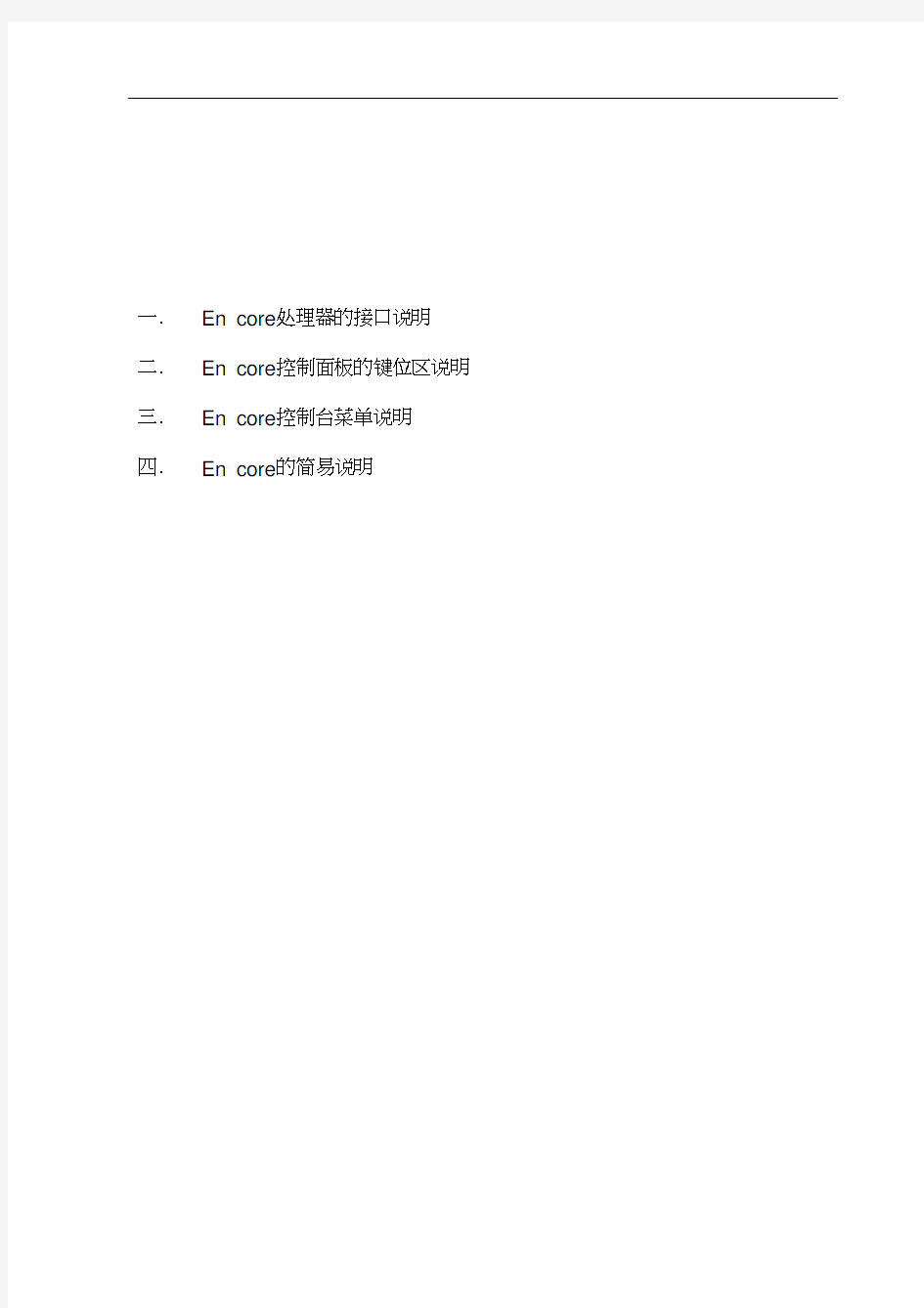

一.En core处理器的接口说明
二.En core控制面板的键位区说明
三.En core控制台菜单说明
四.En core的简易说明
一.En core处理器介绍
Video 卩「口匚essor Rear Psnel
The figure below illustrates the Video Processor rear panel:
Figure 2-2. Video Processor Rear Panel
端口名称
面板介绍
Asped Ratio 伽fXJ
IMt 11 Sizing Werau
「
HT皿
■HR MWO
W*wal
VAjrf^w
VPOWflM
SAVE
f FO?WE Md RE
三.En core控制台菜单说明
Encore Controller 菜单HOM(菜单首页)
这是LC (大型控制台)菜单,SC (小型控制台)不包括最后两项。(一)INPUT (输入)
FORCE ACQUIRE Oversan pie
SO「中尿j"」
ME暂
Tqp Edje
cotaR
BAL J MMC
E
RGB Cc^or
Ba-anc?
Menu
Cot>r BaJante-
——[隠商赳L
??ICflrnFrt
H?d由纳吠辭
Gffl Er^hntu
Gnrtraa^
要选择某个窗口后才能进入 INPUT 菜单,当前状态是所选窗口的属性,包括所在的
1
目的地(一台控制主机的情况下默认
1,多台的时候根据情况调节)、2输入接口(可调,
DVI 、HD — 15、BNC )、3信号格式(不可调,自动识别)、4输入类型(一般根据信号自动 识别、不可调)、5空间颜色(RGB 、SMPTE —般为RGB )、6取样模式(不可调自动识别)、 7对比度(调节当前窗口信号,范围 75 %— 125 %)、8亮度(调节当前窗口信号,范围 75 %
—125 %)、9伽马值(调节当前窗口信号,范围
1.0— 3.0 )、10输入同步类型(一般是自动
识别,可调 H/V 、CSync 、SOG 、Auto )、11补偿(默认是of ,除特殊情况一般不更改)、 12部分同步(是调节模拟信号用,默认是 160mv )、13锐度(-10 — 10)。
1 . HOME (主菜单)
按下HOME 返回主菜单 2. CFG (配置菜单)
按下CFG 菜单显示的是当前窗口和
SOURCE SELECTION 里的键关联关系,例如1A 对
应1、SRC_3对应3。包括文件号码(不可选)、文件名(不可选)、删除申请到哪里。
「
APPLY
FORMAT
L_ J
FORCE [
曲 CQUIRF ___
_____>
N A V
A R
SIZING
COLOR RAI ANCE
ADJ
CFG
SAVE
A
B、SAVE (存储当前设置)
C、DELETE (删除当前设置)
3. AR (宽高比调整菜单)
按下AR菜单显示当前窗口的比例,包括模式(可手动调节16 : 9、4:3、5 : 4、3: 2、1 : 1、Custom )
如果选择Custom,下面会出现Ratio,调节具体一个比例数值。
ASPECT RATIO SRC 1
A、BACK (返回上一级菜单)
B、SAVE (存储当前设置)
4. SAVE (存储)
按下SAVE存储当前设置
5. APPLY FORMAT (应用格式)
按下APPLY FORMAT应用当前格式。一般是配合FORCE ACQUIRE 键使用。
6. SIZING (尺寸)
按下SIZING菜单显示的是图像和窗口的比例尺寸,包括时钟相位(不可选)、横向总线、横行活动线、横向图像位置、垂直总线(不可选)、垂直活动线、垂直图像位置。
1:1 TIMING SRC 3
Clock Phas?
H Total800
H Active640
H Position
116
V Total[S25]
V Active475
V Position37
A、BACK (返回上一级菜单)
B、SAVE (存储当前设置)
C、FORCE ACQUIRE (自动识别当前信号最佳位置)
7. COLOR BALANCE (颜色平衡)
这个菜单显示的是单独调整窗口图像的
Grn对比度、亮度、Blue对比度、亮度
B、SAVE (存储当前设置)
C、RESET ALL (恢复原始数值)
RGB对比度、亮度,包括Red对比度、亮度、
RGB COLOR BALANCE SRC_3
Red Contrast < % >0.0
Red Brightness < % >0.0
Grn Contrast < % >0.0
Grn Brightness < % >0.0
Blu? Centrist < % >0.0
Blue Brightness < % >0.0
RESET
ALL
HA V
ADJ
BACK
组合式空调控制器面板操作说明
DX-9100 数字控制器面板操作说明 1. 请仔细阅读“操作说明”后,参照“操作说明”结合“自控调试表” 操作,非专业人员禁止操作。 2. 所有通讯地址、接线非专业人员禁止操作。 3. 控制程序与之相对应的送风机连锁。 4、控制程序与消防连锁。 一、面板布置 二、启动模式 三、下载模式 四、时间调度模式 五、时间调度事件编程 六、实时时钟日历 七、模拟输入显示模式 八、模式滚动模式 九、数字输入显示模式 十、输出模块显示模式 十一、数字计数器显示模式 十二、可编程功能模块显示模式 十三、模拟/ 数字常量显示模式
一、面板布置 本空调机组中采用美国江森DX-9100-8154 控制器(2 型),控制器内的 工作参数和值可以通过前面板显示出来并修改。前面板的布置由七个功能块组成,这些功能块包括用来完成许多种任务的发光二极管、数码管和操作键。 A C B E2 D2 G F Service Module Socket 1 2 3 4 5 6 7 8 R D TD AL XT X D K X Y Z D A/M Y XT 0 1 1 0 Z A 0 K A/M E ESC emdxtb60 图:DX-9100-8454(2 型) 的前面板布置图 1. 功能块的功能 1)功能块A:两个七段绿色数码管显示所选项目的索引号。 2)功能块B:四个七段红色数码管监视、显示并更新所选项目的值: ·模拟输入、输出和常数以数字表示。 ·数字输入、输出和常数以“ON”或“OFF”表示。 ·数字输入的计数器及其他合计值以数字表示,交替显示“个”位和“千”位数。 3) 功能块C:八个红色发光二极管指示DX(或为在功能块A中选中的XT)的数 字输入的状态,在时间调度模式下为定时模块中的星期日期以及在实时时钟模式下的当前星期日期。 4)功能块D2:上方的两个红色发光二极管分别指示,在N2总线(91 总线)上接收数据时RD灯点亮,DX-9100控制器经N2总线(91 总线)发送数据时TD
控制面板按键操作及屏显功能说明
一、控制面板按键操作及屏显功能说明: ●开关开启及关闭电源,触摸(按)一次进入工作状态,显示屏显示进入待机状态标志,再触摸 (按)一次关闭电源。 ●功能功能选择键,触摸(按)一次选择一种功能,可按顺序循环选择,当功能选定后,电磁炉 便会自动默认工作。 ●童锁在选定某一功能进入工作后,触摸(按)“童锁”,电磁炉便会锁定或解除工作状态,关机 也会自动解除锁定。 ●火锅煎炒烧烤 按上述键进入相应功能工作状态,按“增大”或“减小”键调节火力,按“定时”键进入时间设 定,按“增大”或“减小”键设定时间。 ●烧水泡茶煮饭热奶暖酒煲汤煲粥蒸炖 按上述智能键进入相应自动功能工作状态,加热过程自动调节功率。 ●保温按此键进入自动保温状态。 ●快速加热火力 按上述键进入快速加热状态,按“增大”或“减小”键调节火力,按“定时”键进入时间设定, 按“增大”或“减小”键设定时间。 ●定时按此键,进入时间设定状态,但在自动功能状态无此作用。 ●增大减小调节定时、火力、温度的大小,但在自动功能状态无此作用。 以上功能键在操作时均点亮相对应的指示灯,并且屏幕显示相应的动态数字。在每一个加热功能结束蜂鸣器有“”报警提示音,风扇旋转分钟将机内余热吹散后停止转动。风扇停止转动后才可 拔掉电源。 二、自动功能详叙 自动煮饭:首先以适当功率加热至60℃,恒温吸水,加热至水干后,进入焖饭。 自动煲汤:首先以适当功率加热,加热一段时间后,转入小功率慢炖。 自动烧水:以最大功率迅速将水煮开一段时间后,自动关机。 自动热奶:首先以适当功率加热至-80℃后,维持该温度约秒进行巴氏灭菌,并自动转入保温,分钟后自动关机。 三、准备工作 1.将电磁炉水平放置,每边与墙或其它物品要留10cm以上间隙。 2.将电源插头插入10A以上的专用插座上,电磁炉进行自检,蜂鸣器报警一声,然后进入待机状态。 3.将盛有料理的专用锅具置于电磁炉面板中央。 4.根据需要选择相应的功能进行操作。 四、操作使用技术说明 1.在最低的几个功率段,电磁炉会间断加热,属正常。 2.在定温时,因锅具材质、形状及环境温度不同,实际温度与设定温度会有一些差异。 3.本产品自动煮饭功能应使用复底不锈钢饭锅。 4.因自动功能受机器的初始温度影响较大,若刚使用过的电磁炉陶瓷板温度较高时,应冷却至常温再进行自动功能。 五、安全保护功能
巴可放映机-巡检操作指导
巴可放映机-巡检操作指导 目的:为了更详细的了解放映机可能潜在的故障 整体巡检进度时间大约需要(I) 120分钟或(II)240分钟 巡检步骤如下: 一、检查影厅信息:5分钟 1、检查机房温度/湿度/通风/信息并记录入《巴可数字放映机现场检查维护报告》 2、询问影院方银幕的增益情况、银幕尺寸、投影距离、使用年限并记录入《巴可数字放映机现场检查维护报告》 3、主观的影像质量评价。发黄?发白?灰暗?是否需要进行光路清洁?与影院主管协商该事宜。 二、清洁:10分钟(注意不要用气泵清洁) 1、清洁整体机器外壳灰尘。用干净的抹布擦拭,如有难以擦拭的污渍请将抹布蘸清水进行擦拭。注意勿擦拭电路部分。 2、将机器外壳打开。清洁放映机自带的3片过滤网。S1如果HEPA 较黑(不透光)无法继续使用,建议用户购买更换(作标记)。S2可用毛刷将灰尘扫去,或用清水冲洗。注意:需要保证过滤网完全干燥后才能装入放映机。 3、检查各进风口情况。有灰尘的需要毛刷扫除用吸尘器将灰尘吸走,切记不能用高气压类气泵进行吹气。 4、将各电路板拔出,用毛刷将板卡上的灰尘扫去 5.。放映窗玻璃清洁。
三、光学部件: 光路I:20分钟,除引擎光管内部以外的光路 1、将镜头拔出,用镜头布清洁镜头内外面的灰尘。 2、打开光闸,用镜头布擦拭引擎出光口。 3、将灯箱拔出,用镜头布擦拭折射镜(Cold mirror),擦拭引擎光入口(integrator rod)。 4、将氙灯从灯箱内拿出,放置于安全的地方暂存。擦拭反光碗、滤光镜UV。如有污迹,需进行特殊清洁处理。光路II:120分钟,包括引擎光管内部全部光路 见引擎内部光路清洁 四、冷却系统:3分钟 1、检查排风机的风速。C系列需满足8-12米/秒。B系列需满足12-15米/秒。注意风扇状况。 2、检查液体压力。S1满足气压指针1-1.5pa值。S2液面高于MIN 低于MAX值。 五、氙灯/灯箱:3分钟 1、状况,观察氙灯运行情况。记录当前情况。稳定?闪烁?变黑?询问备用灯情况。 2、记录当前灯工作时的电流、功率(对应亮度测量值)。 3、记录当前灯使用寿命情况、点灯次数。记录该机器所使用最长/最短氙灯寿命。 4. 检查灯箱阳极支架(R863206K,R863207K)是否已更新(InfoT
mazake操作面板操作面板功能键的介绍
m a z a k e操作面板操作面板功能键的介绍 The Standardization Office was revised on the afternoon of December 13, 2020
操作面板功能键的介绍 1.1位置画面 功能:显示与机床运行状态和工件加工状态相关的各类信息。 备注:选择位置画面后,手动操作或自动运行要求的各类功能显示在菜单显示区。 指令菜单项正常显示时的画面 指令菜单项反衬显示时的画面
1.1.3显示画面描述 序号项目单位描述 [1] 当前位 置X,Y,Z Mm (inch) 工件坐标系中刀尖在各轴的当前位置。4,5,6 Mm(inch) 或度 工件坐标系中刀尖在各轴的当前位置 (带附加轴的情况) [2] WNo. _ 正在执行的程序的编号 WNo. a b (a’b’) a a’工件号 b b’MAZATROL或EIA/ISO程序识 别码。 (数据项a’和b’,只有在执行子程序时才显示 数据。) [3] UNo. _ -如果正在执行的程序是MAZATROL程序: UNo. a a :单元编号 -如果正在执行的程序是EAI/ISO程序: 显示正在执行的序列编号。 UNo : a a :序列编号 [4] TNo. _ 当前主轴上所装刀具的编号
注 1 :数据项[2 0]预读行程和[2 2]下个指令,在以下指令块中不显示。 * 含有G28的程序段 * EOB(程序结束)程序段 MAZATROL程序运行时,当内部控制指令与上述命令相吻合时,不显示。 注 2 :因为相关刀尖路径自动插入,对于具有直径补偿的外角加工,有时程序中没有的指令也回显示 出来。 1.2.机床显示面板图如下: 2.机床操作面板图如下
控制面板按键操作及屏显功能说明精编版
控制面板按键操作及屏显功能说明
一、控制面板按键操作及屏显功能说明: ●开关开启及关闭电源,触摸(按)一次进入工作状 态,显示屏显示进入待机状态标志,再触摸(按)一次关闭电源。 ●功能功能选择键,触摸(按)一次选择一种功能, 可按顺序循环选择,当功能选定后,电磁炉便会自动默认工作。 ●童锁在选定某一功能进入工作后,触摸(按)“童锁”, 电磁炉便会锁定或解除工作状态,关机也会自动解除锁定。 ●火锅/煎炒/烧烤 按上述键进入相应功能工作状态,按“增大”或 “减小”键调节火力,按“定时”键进入时间设 定,按“增大”或“减小”键设定时间。 ●烧水/泡茶/煮饭/热奶/暖酒/煲汤/煲粥/蒸炖 按上述智能键进入相应自动功能工作状态,加热过程自动调节功率。 ●保温按此键进入自动保温状态。 ●快速加热/火力 按上述键进入快速加热状态,按“增大”或“减 小”键调节火力,按“定时”键进入时间设定, 按“增大”或“减小”键设定时间。 ●定时按此键,进入时间设定状态,但在自动功能状 态无此作用。 ●增大/减小调节定时、火力、温度的大小,但在自 动功能状态无此作用。 以上功能键在操作时均点亮相对应的指示灯,并且屏幕显示相应的动态数字。在每一个加热功能结束蜂鸣器有“DiDi”报警提示音,风扇旋转1-3分钟将机内余热吹散后停止转动。风扇停止转动后才可拔掉电源。 二、自动功能详叙 自动煮饭:首先以适当功率加热至60℃,恒温吸水,加热至水干后,进入焖饭。 自动煲汤:首先以适当功率加热,加热一段时间后,转入小功率慢炖。
自动烧水:以最大功率迅速将水煮开一段时间后,自动关机。 自动热奶:首先以适当功率加热至60-80℃后, 维持该温度约30秒进行巴氏灭菌, 并自动转入保温,10分钟后自动关 机。 三、准备工作 1.将电磁炉水平放置,每边与墙或其它物品要留10cm以上间隙。 2.将电源插头插入220V AC/10A以上的专用插座上,电磁炉进行自检,蜂鸣器报警一声,然后进入待机状态。 3.将盛有料理的专用锅具置于电磁炉面板中央。4.根据需要选择相应的功能进行操作。 四、操作使用技术说明 1.在最低的几个功率段,电磁炉会间断加热,属正常。 2.在定温时,因锅具材质、形状及环境温度不同,实际温度与设定温度会有一些差异。 3.本产品自动煮饭功能应使用复底不锈钢饭锅。4.因自动功能受机器的初始温度影响较大,若刚使
巴可面板操作说明
目录 一.Encore处理器的接口说明二.Encore控制面板的键位区说明三.Encore控制台菜单说明四.Encore的简易说明
一.Encore处理器介绍
二.面板介绍
三.Encore控制台菜单说明 Encore Controller菜单HOME(菜单首页) 这是LC(大型控制台)菜单,SC(小型控制台)不包括最后两项。(一)INPUT(输入)
要选择某个窗口后才能进入INPUT菜单,当前状态是所选窗口的属性,包括所在的1目的地(一台控制主机的情况下默认1,多台的时候根据情况调节)、2输入接口(可调,DVI、HD-15、BNC)、3信号格式(不可调,自动识别)、4输入类型(一般根据信号自动识别、不可调)、5空间颜色(RGB、SMPTE一般为RGB)、6取样模式(不可调自动识别)、7对比度(调节当前窗口信号,范围75%-125%)、8亮度(调节当前窗口信号,范围75%-125%)、9伽马值(调节当前窗口信号,范围1.0-3.0)、10输入同步类型(一般是自动识别,可调H/V、CSync、SOG、Auto)、11补偿(默认是off,除特殊情况一般不更改)、12部分同步(是调节模拟信号用,默认是160mv)、13锐度(-10-10)。 1.HOME(主菜单) 按下HOME返回主菜单 2.CFG(配置菜单) 按下CFG菜单显示的是当前窗口和SOURCE SELECTION里的键关联关系,例如1A对应1、SRC_3对应3。包括文件号码(不可选)、文件名(不可选)、删除申请到哪里。
A、B ACK(返回上一级菜单) B、SAVE(存储当前设置) C、D ELETE(删除当前设置) 3.AR(宽高比调整菜单) 按下AR菜单显示当前窗口的比例,包括模式(可手动调节16:9、4:3、5:4、3:2、1:1、Custom) 如果选择Custom,下面会出现Ratio,调节具体一个比例数值。 A、B ACK(返回上一级菜单) B、SAVE(存储当前设置) 4.SAVE(存储) 按下SAVE存储当前设置 5.APPLY FORMAT(应用格式)
Windows系统控制面板项的规范名称
控制面板项的规范名称 操作中心Microsoft.ActionCenter 管理工具Microsoft.AdministrativeTools 自动播放Microsoft.AutoPlay 指纹识别设备Microsoft.BiometricDevices Bitlocker驱动器加密Microsoft.BitLockerDriveEncryption 颜色管理Microsoft.ColorManagement 凭据管理器Microsoft.CredentiaManager 日期和时间Microsoft.DateAndTime 默认和程序Microsoft.DefaultPrograms 设备管理器Microsoft.DeviceManager 设备和打印机Microsoft.DeviceAndPrinters 显示Microsoft.Display 轻松访问中心Microsoft.EassOfAccessCenter 家庭安全设置Microsoft.ParentalControls 文件历史纪录Microsoft.FileHistory 文件夹选项Microsoft.FolderOptions 字体Microsoft.Fonts 家庭组Microsoft.HomeGroup 缩印选项Microsoft.IndexingOptions 红外线Microsoft.Infrared Internet选项Microsoft.InternetOptions ISCSI启动器Microsoft.ISCSIInitiator iSNS服务器Microsoft.iSNSServer 键盘Microsoft.Keyboard 语言https://www.360docs.net/doc/2d3480708.html,nguage 位置设置Microsoft.LocationSettings 鼠标Microsoft.Mouse MPIO配置Microsoft.MPIOConfiguration 网络和共享中心https://www.360docs.net/doc/2d3480708.html,workAndSharingCenter 通知区域图标Microsoft.NotificationAreaIcons 手写笔和触控Microsoft.PenAndTouch 个性化Microsoft.Personalization 电话和调制解调器Microsoft.PhoneAndModem 电源选项Microsoft.PowerOptions 程序和功能Microsoft.ProgramsAndFeatures 恢复Microsoft.Recovery 区域和语言Microsoft.RegionAndLanguage RemoreAPP 和桌面连接 Microsoft. RemoteAppAndDesktopConnections 声音Microsoft.Sound 语音识别Microsoft.SpeechRecognition 储存空间Microsoft.StorageSpaces 同步中心Microsoft.SyncCenter 系统Microsoft.System Tablet PC设置Microsoft.TabletPCSetting 1
巴可DLP大屏Encore控制台简单操作
巴可DLP大屏Encore控制台简单操作 1、背景设定 A、背景通道的选择 按下BGA或BGB键,在触摸屏上可选择背景的输入方式,选定按下FORCE ACQUIRE (强制识别),可以更改背景。(在按键闪烁并按键上方红灯熄灭时方可操作)。一般选择DVI输入(就是背景计算机) B、背景信号设定 所有需要通过背景计算机播放的文件,都要事先存储到背景计算机中。(最好两台都存储,保证一台出现问题也不影响播出) 图片格式、视频格式要是计算机能够识别的格式,每个栏目都可在计算机中存储自己的目录方便调用。 当我们以图片为背景时,选定图片点击右键将其设置成桌面背景。 当我们以图像为背景时,用计算机安装的KMPlayer播放,将播放器设置成全屏、循环播放。 根据背景墙的规模计算后的宽高比,编辑的图片和图像也要按照这个比例制作。例如背景墙显示分辨率为3072×1536,图片和图像的编辑最好能保持或者高于这个分辨率,这样能够显示更好的效果。 2、窗口设定 线路的通道 巴可控制器接口定义可能和控制台窗口调出键不一致,(控制器的1A,1B可能对应控制台的3A,3B。)所以信号源连接时要注意。 3、窗口信号的通道选择 按下窗口键(1A等),在触摸屏右边小键盘区按下Input键进入窗口通道选择界
面。在触摸屏上选择需要输入的通道,选定按下FORCE ACQUIRE(强制识别)。在这个界面我们可以对窗口中的图像进行亮度、对比度进行调整。(在按键闪烁并按键上方红灯熄灭时方可操作) 4、窗口的调整 按下窗口键(1A等),可以通过控制台右上角的操纵杆对其进行大小、区域的调节。(在按键闪烁并按键上方红灯熄灭时方可操作) 5、模式的存储 为方便使用,可根据不同的栏目分别设置不同的模式。巴可控制台的Preset Section(预存)区提供8页每页8个共64组存储模式。 存储的方法是先根据栏目的需要设置模式,然后按下Learn+要存的地方(如Learn+1,表示当前模式存储到预存区1里面)。 Delete+“?”表示要删除“?”这项。 Next、Previous是选择上一项和下一项。 Page+“?”表示要到第“?”页。红灯在数字上面亮起,就表示当前在红灯下面的数字显示的页。 6、巴可控制台抓帧的操作 背景层不能在背景墙上(主监上)(即BGA、BGB上方的红灯不能亮起)。 点开一个窗口或背景(按键闪烁,红灯熄灭)。 按下Frame Grab(如果是动态视频,先按下Freeze使图像静止)。进入FRAME GRAB 的菜单(在触摸屏上显示)。 按下触摸屏左下角的CAPTURE,显示capturing后,Name显示一个UNSAVE_FG_X (1-3)文件,Format显示截取图像的分辨率。 按下SAVE,进入FRAME SAVE菜单,在Save Location处选择存储位置(1-100),
常用工具软件
《常用工具软件》实训1 “请按照要求进行上机实践,切勿玩游戏!” 1. 通过Google或百度等搜索引擎查找以下版本的软件,了解各版本软件的含义。 2. 访问以下国内著名的软件下载站点并回答下列问题:(请在Word中做答,并将此答题文档和邮件主题以“学姓名+学号”的方式命名,发邮件到 dilibair@https://www.360docs.net/doc/2d3480708.html,)。 ●华军软件园——https://www.360docs.net/doc/2d3480708.html, ●硅谷动力下载——https://www.360docs.net/doc/2d3480708.html, ●太平洋下载——https://www.360docs.net/doc/2d3480708.html, ●天空软件站——https://www.360docs.net/doc/2d3480708.html, ●21cn下载——https://www.360docs.net/doc/2d3480708.html, 选择其中的一个网站回答下列问题: (1)该站点在国内那些城市建立了镜像站点,为什么建立这么镜像站点,每个镜像站点的内容是不是都是一样的。 (2)该站点将软件分为哪些类别及其子类,列举每一个子类具有代表性的软件(1-2个)。 (3)该站点从那些方面给出了一个可供下载软件的信息(例如:软件大小、运行环境和网友评论等)。 (4)采用站内搜索方式下载一个特定的软件:比如通用解压缩软件WinRAR。 (5)列出该网站中目前下载人数最多,人气最旺的软件(前十名)。 3. 在“2”中的任意一个网站中通过分类查找或名字搜索的方式查找下列最常用的工具软件,了解软件的功能(可通过查看软件简介了解)、运行环境、网友的评价等信息。
请问一下软件是哪一类别的软件,主要有些什么功能?,给出某个软件类别,请你给出该类别中被广泛使用的软件有哪些? 下载工具压缩工具网络电视中文输入证券股票迅雷 快车 WinRAR WinZIP PPLive PPS 紫光拼音 极品五笔 大智慧 同花顺即时聊天视频播放MP3工具P2P 浏览器/邮件工具腾讯QQ MSN Skype 新浪UC 百度HI 暴风影音 RealPlayer Media Player Flash Player 千千静听 Winamp 酷狗 酷我音乐盒 BitComet eMule(电 驴) Vagaa哇嘎 IE 傲游 Foxmail Dreammail 火狐 插件清理网络安全系统工具刻录软件阅读/看图工具 卡卡安全助 手 360安全卫 士 木马克星 天网防火 墙 瑞星专杀 金山在线杀 毒 优化大师 超级兔子 DirectX Windows 升级 Nero Daemon Tools Adobe Reader ACDSee 游戏软件手机软件 QQ游戏 中心 联众游戏大 UCWEB 天天动听
巴可面板操作说明
一.En core处理器的接口说明 二.En core控制面板的键位区说明 三.En core控制台菜单说明 四.En core的简易说明
一.En core处理器介绍 Video 卩「口匚essor Rear Psnel The figure below illustrates the Video Processor rear panel: Figure 2-2. Video Processor Rear Panel 端口名称
面板介绍
Asped Ratio 伽fXJ IMt 11 Sizing Werau 「 HT皿 ■HR MWO W*wal VAjrf^w VPOWflM SAVE f FO?WE Md RE 三.En core控制台菜单说明 Encore Controller 菜单HOM(菜单首页) 这是LC (大型控制台)菜单,SC (小型控制台)不包括最后两项。(一)INPUT (输入) FORCE ACQUIRE Oversan pie SO「中尿j"」 ME暂 Tqp Edje cotaR BAL J MMC E RGB Cc^or Ba-anc? Menu Cot>r BaJante- ——[隠商赳L ??ICflrnFrt H?d由纳吠辭 Gffl Er^hntu Gnrtraa^
要选择某个窗口后才能进入 INPUT 菜单,当前状态是所选窗口的属性,包括所在的 1 目的地(一台控制主机的情况下默认 1,多台的时候根据情况调节)、2输入接口(可调, DVI 、HD — 15、BNC )、3信号格式(不可调,自动识别)、4输入类型(一般根据信号自动 识别、不可调)、5空间颜色(RGB 、SMPTE —般为RGB )、6取样模式(不可调自动识别)、 7对比度(调节当前窗口信号,范围 75 %— 125 %)、8亮度(调节当前窗口信号,范围 75 % —125 %)、9伽马值(调节当前窗口信号,范围 1.0— 3.0 )、10输入同步类型(一般是自动 识别,可调 H/V 、CSync 、SOG 、Auto )、11补偿(默认是of ,除特殊情况一般不更改)、 12部分同步(是调节模拟信号用,默认是 160mv )、13锐度(-10 — 10)。 1 . HOME (主菜单) 按下HOME 返回主菜单 2. CFG (配置菜单) 按下CFG 菜单显示的是当前窗口和 SOURCE SELECTION 里的键关联关系,例如1A 对 应1、SRC_3对应3。包括文件号码(不可选)、文件名(不可选)、删除申请到哪里。 「 APPLY FORMAT L_ J FORCE [ 曲 CQUIRF ___ _____> N A V A R SIZING COLOR RAI ANCE ADJ CFG SAVE
BARCO大屏幕显示系统软件applo简明使用手册
BARC O
BARCO大屏幕显示系统软件简明使用手册 Apollo控制软件 1. 简介 在现代应用的大屏幕显示墙上,应用窗口的大小,类型,数量,和位置均 没有限制,但这也会容易造成在大屏幕上产生混乱,例如重要的报警窗口被次要的视频窗口所覆盖。所以在任何情況下一個合适的大屏幕管理软件是不可缺少的,本项目配备了 BARCO 自行开发的Apollo 大屏幕管理软件,它可以: 将大屏幕分成不同的区域以达到整齐效果,设定布局 (layouts) 把窗口固定或限制窗口的位置来防止窗口重叠。 要显示特定的信息时会自动启动或停止应用程序及利用预先设定的布局排列窗 口将最重要的操作程序自动化,例如遇到紧急情況時切换到特定的显示布局。监控,安排,管理控制中心內的资源包括显示大屏幕及其他共享的设备。 所有大屏幕管理功能可通过安装在操作者的工作站或大屏幕控制器本身的简易 图像介面上选用,在Apollo 大屏幕管理软件中利用鼠标点击便能切换到预设的布局,內含已在布局编辑器中排列及储存的窗口。相应的应用程序也会自动被启动,这样可使操作者专注于他们日常的实际工作。显示中的窗口可以就预设的权限和区域被互动地移动或调整大小,但要注意的是操作大屏幕管理软件時并不会影响窗口显示中的內容或因操作一个窗口而影响別的窗口的显示质量。 投影机的参数也可由 Apollo 大屏幕管理软件控制,例如灯泡使用计数器,灯泡开关,状态信息,对比度和亮度都可互动地控制。Apollo 大屏幕管理软件不仅仅限于管理大屏幕,它也可控制其他外部设备装置,例如UPS,矩阵切换器等,将它们整合成一个操作系统。
如果操作者拥有权限,便可监控所有硬件的参数及作互动式操作,预设的权限防 止操作者进行错误或未经授权的操作以保障安全和有效的操作环境。 开放的 Apollo 应用程序介面接口 (API) 及指令介面接口 (command interfaces) 容许使用者简易地将大屏幕管理软件的功能和客戶的应用程序整 合使用,系统整合者可接触大屏幕管理的特点,容許他们自定义操作介面及操作 布局,为 Apollo 进行第二次开发。 本地网络通讯系统容许在大屏幕控制器中运行的大屏幕管理服务器和工作站中 的大屏幕管理客戶端使用本地网络进行通讯,容许操作者控制所有大屏幕功能,包括外部的网络设备装置如数据库服务器或SNMP服务器。在不会影响目前的配 置下也可加入更多的设备。在安装或需要修改配置时,可选用附带的互动式配置 工具软件,利用预定的图示来编辑整个大屏幕显示系统的结构。 2.使用 在完全使用巴可系统的时候,请确保项目所提供的所有软件都已安装。控制器系统启动后(在起动时APOLLO软件、鼠标上大屏软件会随 系统启动)开启服务PC(DELL)如果此机器没有关机可以直接使用APOLLO软件。打开服务PC里APOLLO软件的“资源管理器”(开始-程序-Barco Apollo-Explorer)。 可看到如下界面大屏幕预览桌面显示设定桌面
电影机操作流程
1.0目的 规范巴可20C放映机的操作使用,确保仪器与使用人员的安全,保证测试结果的准确性。 2.0适用范围 适用于巴可20C放映机用2000W,3000W,4000W电影灯测试。 3.0岗位职责 负责放映机的日常维护保养及灯泡性能测试。 4.0操作流程 一、安装电影灯 a.取出灯箱 b.打开进风口盖 取出灯箱时,双手紧握灯箱上下把将进风口盖子下方两纽扣拧松,然后将手,将灯平行拉出三分之二后,左盖子取下 手平托主灯向下方然后放置于工作 台上。
c.取下滤光镜 d.安装电影灯阳极插销 将滤光镜四角纽扣拧松,然后将灯箱下方阳极插销拔出,然后将电影平放置工作台上,注意镜片不灯阳极安装在插销上,并用内六角扳手能弄花将固定螺丝拧紧。 e.阴极安装适配器 f.电影灯装箱 将阴极拿起,然后将适配器旋在阴极上将电影等拿起,阴极平放进阴极插销再用内六角扳手将适配器上固定螺丝拧孔,然后右手拖着灯阳极,左手将阳紧。阳极插销扣好,再将滤光镜盖上。
g.固定阴极h.将灯箱装入机器并固定螺丝 将阳极固定好后,左手扶住阳极,将灯箱装入机器并用螺丝刀将灯箱上的用内六角扳手将阴极固定,固定固定螺丝杆拧紧 好后用力推轴,检查一下是否固定 二、启动放映机 a.启动放映机开关 b.点击连接并登入用户密码 将灯箱安装好后,将电影及电源开启,当指示灯停止闪烁并常亮时,点击显指示灯闪烁示屏上“连接”,进入如图页面,再点 左下角用户,登入用户密码,如果要 更换其它型号灯,点击右侧功能选项 “安装”,然后选取“灯”,在型号菜 单里选取相应的型号,接着在光输出 菜单中选取相应的光频率参数,并调 整好档位(按功率的90%来计算)
控制面板按键操作及屏显功能说明
一、控制面板按键操作及屏显功能说明: ?开关开启及关闭电源,触摸(按)一次进入工作状态,显示屏显示进入待机状态标志,再触摸(按)一次关闭电源。 ?功能功能选择键,触摸(按)一次选择一种功能,可按顺序循环选择,当功能选左后,电磁炉便会自动默认工作。 ?童锁任选定某一功能进入工作后,触摸(按)“童锁”,电磁炉便会锁泄或解除工作状态,关机也会自动解除锁定。 ?火锅/煎炒/烧烤 按上述键进入相应功能工作状态,按“增大”或“减小”键调节火力,按"定时”键进入时间设定,按“增大”或“减小”键设定时间。 ?烧水/泡茶/煮饭/热奶/暖酒/煲汤/煲粥/蒸炖 按上述智能键进入相应自动功能工作状态,加热过程自动调节功率。 ?保温按此键进入自动保温状态。 ?快速加热/火力 按上述键进入快速加热状态,按“增大”或“减小”键调节火力,按“泄时”键进入时间设左,按“增大”或“减小”键设建时间。 ?定时按此键,进入时间设泄状态,但在自动功能状态无此作用。 ?増大/减小调节泄时、火力、温度的大小,但在自动功能状态无此作用。 以上功能键在操作时均点亮相对应的指示灯,并且屏幕显示相应的动态数字。在每一个加热功能结束蜂鸣器有“DiDi”报警提示音,风扇旋转1-3分钟将机内余热吹散后停止转动。风扇停止转动后才可拔掉电源。 二、自动功能详叙 自动煮饭:首先以适当功率加热至60C,恒温吸水,加热至水干后,进入炯饭。 自动煲汤:首先以适当功率加热,加热一段时间后,转入小功率慢炖。 自动烧水:以最大功率迅速将水煮开一段时间后,自动关机。 自动热奶:首先以适当功率加热至60-804C后,维持该温度约30秒进行巴氏火菌,并自动转入保温,10分钟后自动关机。 三、准备工作 1.将电磁炉水平放置,每边与墙或其它物品要留10cm以上间隙。 2.将电源插头插入220VAC/10A以上的专用插座上,电磁炉进行自检,蜂鸣器报警一声,然后进入待 机状态。 3.将盛有料理的专用锅具苣于电磁炉而板中央。 4.根据需要选择相应的功能进行操作。 四、操作使用技术说明 1.在最低的几个功率段,电磁炉会间断加热,属正常。 2.在泄温时,因锅具材质、形状及环境温度不同,实际温度与设立温度会有一些差异。 3.本产品自动煮饭功能应使用复底不锈钢饭锅。 4.因自动功能受机器的初始温度影响较大,若刚使用过的电磁炉陶瓷板温度较高时,应冷却至常温再
高低温试验箱TEMI880控制面板操作方法
高低温试验箱TEMI880控制面板操作方法 (1)简介: 原装韩国进口,中英文液晶显示LCD触摸式面板,画面对谈式输入数据, 温度可程控,背光灯17段可调,曲线显示,设定值/显示值曲线。可分别显示多种警报,故障发生时可通过屏幕显示故障,消除故障,消除误操作。多组PID控制机能,精密监控功能,且以数据形式显示于屏幕上。 (2)规格: a.显示器:320X240点、30行X40字的LCD液晶显示荧屏 b.精度:温度±0.1℃+1digit c.分辨率:温度±0.1. 东莞市勤卓环境测试设备有限公司TEL:(0769)82205656 fax:(0769)83718518 d.温度斜率:0.1~9.9可设定 f.温度入力信号:PT100Ω X 1(干球) g.温度变换出力:-100~200℃相对于1~2V h.P.I.D控制出力:温度1组 i电源:AC85V~264V RS-485,RS-232计算机联机功能及联机软件(软件赠送) j.数据记忆保存EEPROM(可保存10年以上) (3)画面显示功能: a.画面对谈式数据输入, 屏幕直接触摸选项
b.温度设定(SV)与实际(PV)值直接显示(中英文表示) c.可显示目前执行程序号码,段次,剩余时间及循环次数 d.运转累计时间功能 e.温度程序设定值以图形曲线显示,具实时显示程序曲线执行功能 f.具单独程序编辑画面, 直接输入温度及时间 g.具有上下限待机及警报功能具9组P.I.D参数设定,P.I.D自动演算,干球自动校正 东莞市勤卓环境测试设备有限公司,关于更多高低温试验箱的操作方法和规程,请查询:https://www.360docs.net/doc/2d3480708.html,
电脑连接巴可放映机播放影片操作流程V1.0(0831)
电脑外接巴克放映机 播放高清预告片操作流程V1.0 编写:杨群一.所需硬件和软件 1.硬件: ◆巴克放映机 ◆带有光纤数字音频接口的音频解码器(深圳影城为杜比CP750) ◆电脑(必须带光纤音频输出接口SPDIF) 深圳影城配置为: 显卡支持高清硬件解码(深圳配置:ATI Radeon HD4200) ◆DVI视频线 ◆光纤音频线 2.软件:XP系统或WIN7系统(本文为win7 )和Kmplayer (版本2.9.4.1437) 3.片源:分辨率为1080P(1920*1080)的高清预告片,文件以蓝光原盘、蓝光原盘ISO或Remux为佳。 根据我方测试,好的高清片源与2K数字电影相比:图像效果无显著性差异,声音效果略差。二.具体操作步骤 1、联接硬件 接放映机的电脑必须要有光纤音频接口(SPDIF),不然实现不了多声道声音输出。 a.集成在电脑主板上的光纤音频接口(SPDIF)
1.电脑接放映机所需线材 a.DVI 视频线 b.光纤音频线 (图左为HDMI转DVI视频线,图右为光纤音频线)
(图2 光纤音频线的接口) 注:DVI视频线不能选VGA转DVI接口的线材,因为巴克放映机是不接收模拟信号的。 2.接线 a.放映机端口:DVI端口 b.电脑端口:DVI/HDMI/DISPLAY端口皆可。
c.光纤音频线接杜比音频解码器(以CP750为例) d.光纤音频线接电脑
4.打开放映机启动电脑打开功放 2、软件设置 a.电脑音频输出设置: 右键点击电脑右下角“喇叭”标志,选择“播放设备”,把SPIF设为默认设备。
b.软件设置,以Kmplayer (版本号为2.9.4.1437)为例 启动软件,右键 选项 参数设置
三菱加工中心面板操作与指令说明书
第六章三菱系统铣、加工中心机床面板操作 三菱系统铣床及加工中心操作面板 三菱系统面板 6.1 面板简介 三菱系统铣床、加工中心操作面板介绍
三菱系统铣床、加工中心系统面板介绍 6.2 机床准备 6.2.1 激活机床 检查急停按钮是否松开至状态,若未松开,点击急停按钮,将其松开。点击启动电源。 6.2.2 机床回参考点 1、进入回参考点模式 系统启动之后,机床将自动处于“回参考点”模式。若在其他模式下,须切换到“回参考点”模式。
2、回参考点操作步骤 X轴回参考点 点击按钮,选择X轴,点击将X轴回参考点,回到参考点之后,X轴的回零灯变为; Y轴回参考点 点击按钮,选择X轴,点击将X轴回参考点,回到参考点之后,X轴的回零灯变为; Z轴回参考点 点击按钮,选择Z轴,点击将Z轴回参考点,回到参考点之后,Z轴的回零灯变为;回参考点前的界面如图6-2-2-1所示: 回参考点后的界面如图6-2-2-2所示: 图6-2-2-1回参考点前图图6-2-2-2 机床回参考点后图 6.3选择刀具 依次点击菜单栏中的“机床/选择刀具”或者在工具栏中点击图标“”,系统将弹出“铣刀选择”对话框。 按条件列出工具清单 筛选的条件是直径和类型 (1) 在“所需刀具直径”输入框内输入直径,如果不把直径作为筛选条件,请输入数字“0”。 (2) 在“所需刀具类型”选择列表中选择刀具类型。可供选择的刀具类型有平底刀、平底带R刀、球头刀、钻头等。 (3) 按下“确定”,符合条件的刀具在“可选刀具”列表中显示。 指定序号:(如图6-3-1-1)。这个序号就是刀库中的刀位号。卧式加工中心允许同时选择20把刀具,立式加工中心同时允许24把刀具; 图6-3-1-1 选择需要的刀具:先用鼠标点击“已经选择刀具”列表中的刀位号,再用鼠标点击“可选刀具”列表中所需的刀具,选中的刀具对应显示在“已经选择刀具”列表中选中的刀位号所在行; 输入刀柄参数:操作者可以按需要输入刀柄参数。参数有直径和长度。总长度是刀柄长度与刀具长
WT1650控制面板操作指南
WT1650控制面板操作指南—目录 1 控制面板 (4) 1.1 人机通信介绍 (4) 1.2 面板 (4) 1.3 按钮介绍 (4) 2 菜单介绍 (5) 2.1 主菜单 Main (5) 2.2 错误菜单 (6) 2.3 警告菜单 (7) 2.4 计算菜单 (7) 2.5 变桨菜单 (8) 2.6 制动菜单 (10) 2.7 变流器菜单 (11) 2.8 偏航菜单 (13) 编写:刘豪校核:王丽广第 1 页共 37 页
2.9 加油菜单 (14) 2.10 水冷菜单 (16) 2.11 加热菜单 (16) 2.12 电池菜单 (17) 2.13 登录菜单 (19) 3 手动操作 (20) 3.1 登录 (20) 3.2 退出 (22) 3.3 复位 (22) 3.4 信息 (22) 3.5 自动模式 (22) 3.6 服务模式 (23) 3.6.1 服务模式下的变浆 (24) 3.6.2 服务模式下的制动子系统 (25) 编写:刘豪校核:王丽广第 2 页共 37 页
3.6.3 服务模式下的变流器子系统 (25) 3.6.4 服务模式下的偏航子系统 (29) 3.6.5 服务模式下的齿轮箱油子系统 (29) 3.6.6 服务模式下的水冷却子系统 (30) 3.6.7 服务模式下的加热子系统 (31) 3.6.8 服务模式下的电池子系统 (32) 3.6.9 服务模式下的登录子系统 (33) 3.6.9.1优先级 (33) 3.6.9.2功率限制比例 (34) 3.6.9.3叶片限功率比例 (34) 3.6.9.4改变风机自动复位的次数 (35) 3.6.9.5定子接触器使能/去能控制 (35) 3.6.9.6变流器读参数 (36) 3.6.9.7变流器写参数 (37) 编写:刘豪校核:王丽广第 3 页共 37 页
管理工具-服务
控制面板-管理工具-服务这个里面的设置应该怎么设置? 控制面板-管理工具-服务这个里面的设置应该怎么设置?才比较完美? 我是个人电脑,除了下载电影和游戏,其他的很少做 1、关闭不必要的服务: 单击“开始”→“设置”→“控制面板”。双击“管理工具”→“服务”,打开后将看到服务列表,右键单击要配置的服务,然后单击“属性”。在“常规”选项卡上选择自动”、“手动”或“禁用”,其中“自动”表示每次系统启动时,Windows 2000都自动启动该服务;“手动”表示Windows 2000不会自动启动该服务,而是在你需要该服务时手动启动该服务;而“禁用”则表示不允许启动该服务。在实际配置时,选择“手动”或者“禁用”都可以实现关闭该服务的目的,推荐使用手动功能,这样你随时可以启动一些临时需要的服务。 有些服务是Windows 2000所必需的,不能关闭,否则将会造成系统崩溃。至于各项服务的功能,我们可以通过双击该服务或将鼠标悬停在该服务名上查看。下面我们就先来看一看这些服务的说明,下面是被我全部禁止的服务: A、Application Management(应用程序管理):应用程序管理,管理软件的安装与卸载,经测试,禁用没有关系。 B、ClipBook(剪贴簿):网络中的复制的内容,是否保存在本机的剪贴簿,禁用。 C、Computer Browser(计算机浏览器):更新网络邻居中的机器列表,我们不用共享服务,禁用。 D、DHCP Client(动态主机配置协议客户端):动态IP分配服务客户端,开机是否搜索网络中的DHCP服务器,我们使用的是静态IP地址,不需要此服务,禁用。 E、Distributed Link Tracking Client(分布式连接跟踪客户端):跟踪NTFS格式文件在局域网中的移动,如果不在局域网中复制文件,可设置为禁用。 F、DNS Client(域名系统客户端):虽然是域名解析客户端,但禁用后,没有影响。 G、Fax Service(传真服务):系统自带的传真服务,不需要,禁用。 H、Indexing Service(索引服务):为磁盘中的文件建立索引服务,我们用不到。禁用。 I、Internet Connection Sharing(Internet连接共享):Internet共享服务,也就是代理服务,客户机不需要,禁用。 J、IPSEC Policy Agent(IP安全策略代理):IP安全策略设置管理服务,禁用。K、Messenger(信使服务):信使服务,如不禁止,经常会收到广告信息和一些网络广告,影响正在进行的操作,强烈要求禁用。 L、Net Logon(网络登陆):我们没有使用域管理模式,可禁用。 M、NetMeeting Remote Desktop Sharing(NetMeeting远程桌面共享):远程管理桌面共享,用不到,禁用。 N、Network DDE(网络动态数据交换)和Network DDE DSDM:全部禁用。O、Print Spooler(打印后台处理):没有打印机,不需要,禁用。 P、Remote Registry Service(远程注册表服务):远程修改注册表,为了安全,禁用。 Q、Run As Service(以其他用户身份运行服务的服务):不用多说,禁用。
巴可显示器介绍
Barco Pres. Kennedypark 35 B-8500 Kortrijk, Belgium https://www.360docs.net/doc/2d3480708.html, 放射科医生的重要工具: 医疗显示器 Albert Xthona 巴可公司 医疗图像部 albert.xthona@https://www.360docs.net/doc/2d3480708.html, 摘要 医疗显示器已被证明有助于改善癌症检测的诊断准确度,特别是与商用显示器相比时。医疗显示器通过扩大视角、延长使用寿命、提高屏幕亮度和降低噪声,带来了出众的准确度和效果。 1. 序言 商用显示器使用在医疗图像的检查和诊断时,它们所缺乏的参数,正是对放射科医生相当重要的特点:“进行正式诊断的医师必须保证图像检查的质量,并了解数字图像管理系统的质量控制要素。”[ACR 2007]本文讨论了医疗显示器获得最佳鉴定能力所需要的一些技术特性,例如全方位稳定的对比度、始终维持高亮度、降噪和查找表准确度。并介绍Krupinski [2008] 的一项最新研究结果,它证明了这些特性会对放射科医生的诊断绩效造成重要的、明显的差别。 2. 全方位稳定的对比度 商用显示器的数据表可以显示极高的对比度,有时甚至高出一些医疗显示器。但商用显示器的响应主要取决于视角[Badano 2003],就这一方面而言,其性能还不稳定。下面的胸片图像(下左)即说明这一问题,图中包括肺部细节在有窗宽窗位设置下的图像。第二幅图像中,因偏心视角造成的失真虽然突出了骨骼细节,却是以牺牲肺部细节为代价的。 正中视角 偏心视角
Page 2 of 8 当对比度随视角变化时,观察者的检测能力也随之改变[Krupinski 2005]。医疗显示器采用的是一种特殊液晶工艺:平面转换(IPS, In Plane Switch)。商用显示器则采用了成本较低的液晶工艺:垂直配向(VA, Vertical Alignment),这是一种适合轴上观察(并在资料表上表现出高资料)的技术。当正面观察商用显示器中心时,它具有极高对比度,而随着视角偏向显示器边角或者旁边的另一台显示器,对比度会急剧下降。医疗显示器却能在更宽角度上维持高对比度。下图便显示出该效果: 从2007年起,商用显示器逐渐向更不适用的扭曲向列(TN)型LCD 技术发展。这种技术更老旧,曾被大面积淘汰。但近期由于商用显示器的成本压力加大,该技术又开始被投入使用。 3. 始终维持高亮度 医疗显示器的亮度极高。ACR 准则要求亮度至少达到250 cd/m 2 [ACR 2007],显示器亮度越高,越容易分辨细微目标。即使在特定对比度下使用同一LCD 面板组,感知对比度也会随亮度增加而提高。这是因为光越多,人眼越有效率。下图显示的便是细微差别在商用显示器和医疗显示器上的图像差异。尽管两幅图片的图像数据信息相同,但医疗显示器上能呈现出更高的对比度。亮度增加对图像表现的改善通过搜寻时间缩短显现出来:“相比病灶区域,低亮度水平会延长正常无病灶区域的搜寻和识别时间”。[Krupinski 1999] 稳定性是另一重要因素。巴可医疗显示器的亮度变化是通过内置的硬件回馈机制来控制的,包括背光输出稳定系统(BLOS)和/或I-Guard 前屏传感器。亮度出厂设定为500 cd/m 2,并且保证能维持该设定至少五年。 商用 医疗 平面转换(IPS, In Plane Switch) 垂直配向(VA, Vertical Alignment)
